Saat Anda menggunakan Linux, sebagian besar waktu pengguna Anda habiskan di terminal. Terminal yang menarik memungkinkan kita untuk meningkatkan produktivitas pribadi dan menikmati proses kerja. Jika Anda ingin menyesuaikan terminal Anda dan membuatnya terlihat profesional, kami akan menunjukkan kepada Anda bagaimana Anda dapat menggunakan Oh My Zsh untuk mencapai tujuan ini. Dalam artikel ini, kami akan menjelaskan cara menginstal dan mengonfigurasi terminal cantik untuk Linux Ubuntu Anda.
Oh My Zsh
Oh my Zsh adalah kerangka kerja sumber terbuka berbasis komunitas yang dapat Anda gunakan untuk mengelola konfigurasi Zsh. Lihat Terminal mana yang lebih baik:Bash vs Zsh untuk mempelajari lebih lanjut tentang Zsh.
Zsh memiliki lebih banyak fungsi, tema, helper, plugin, dan fitur berguna lainnya yang akan membantu Anda memaksimalkan shell Anda.
Saat ini Oh My Zsh mampu mendukung 150 tema dan 275 plugin.
Sekarang, mari menuju proses penyesuaian Oh My Zsh di Ubuntu.
Instalasi Oh My Zsh
Di bagian ini kita akan membahas proses instalasi Oh My Zsh.
Sebelum membuat perubahan apa pun di sistem saya, saya lebih suka mengujinya terlebih dahulu. Pilihan yang ideal adalah menggunakan image Ubuntu Docker. Alasan utama di sini adalah kemampuan untuk menyetel ulang penampung jika terjadi kesalahan.
Untuk meluncurkan wadah Docker gunakan perintah berikut:
docker run -it ubuntu:20.04 /bin/bashGambar default Ubuntu Docker tidak mengandung Zsh, Anda harus menginstalnya terlebih dahulu:
apt-get update
apt-get install -y zshSekarang, Anda dapat meluncurkan terminal Zsh:
zsh --version
zsh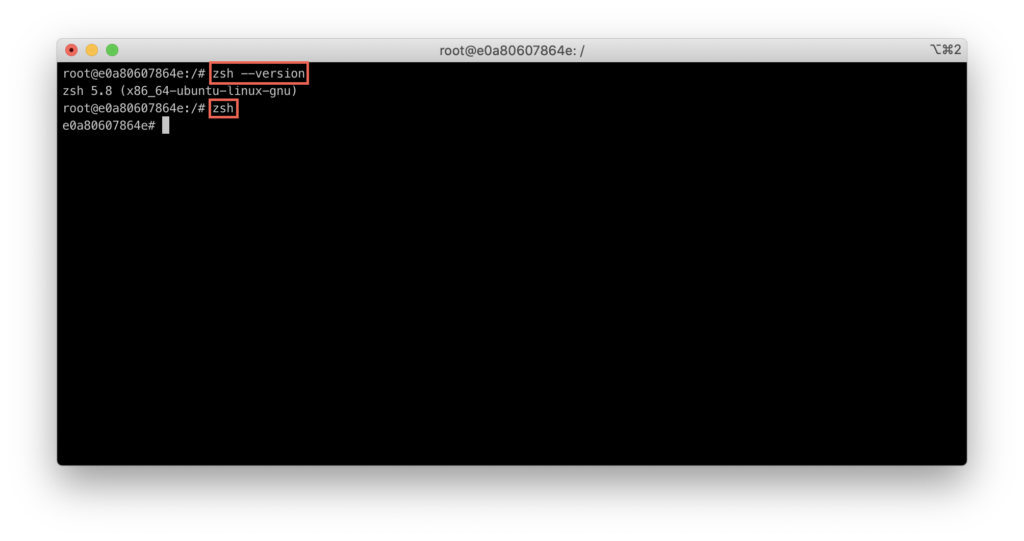
Mulai sekarang, semua perintah akan sama untuk wadah Docker Ubuntu dan sistem Ubuntu Anda.
Pertama, kita perlu memastikan, bahwa kita memiliki paket yang dibutuhkan pada sistem kita yang meliputi git, curl, dan wget:
apt-get update && apt install -y curl wget gitSelanjutnya, instal versi terbaru kerangka kerja Oh My Zsh:
sh -c "$(curl -fsSL https://raw.github.com/ohmyzsh/ohmyzsh/master/tools/install.sh)"
Jawaban Y untuk mengganti shell default Anda ke Zsh.
Menyiapkan tema Oh My Zsh
Selain semua fitur Oh My Zsh lainnya, saya sangat menikmati koleksi tema yang disertakan dengan penginstalan.
Ini meningkatkan tampilan terminal dan meningkatkan produktivitas.
Secara default, semua tema Zsh diinstal ke ~/.oh-my-zsh/themes direktori:
ls ~/.oh-my-zsh/themes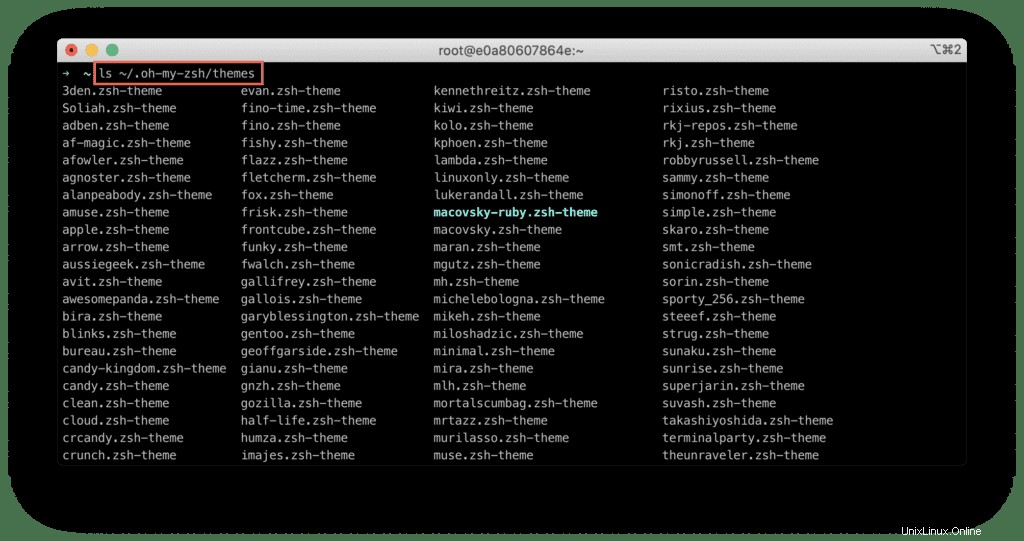
Tema default untuk shell Zsh adalah “robbyrussell “.
Untuk memodifikasi tema ini, perbarui ~/.zshrc file dan atur ZSH_THEME nilai variabel dengan nama tema yang ingin Anda gunakan:
nano ~/.zshrcCoba gunakan crunch , misalnya:
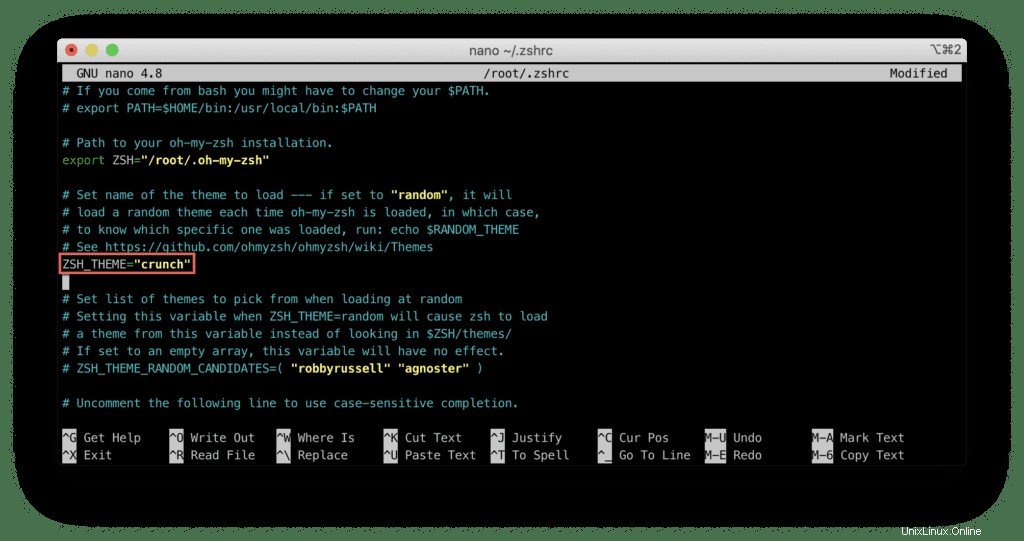
Sekarang, gunakan perintah berikut untuk menginstal font powerline:
| apt-get install -y powerline fonts-powerline |
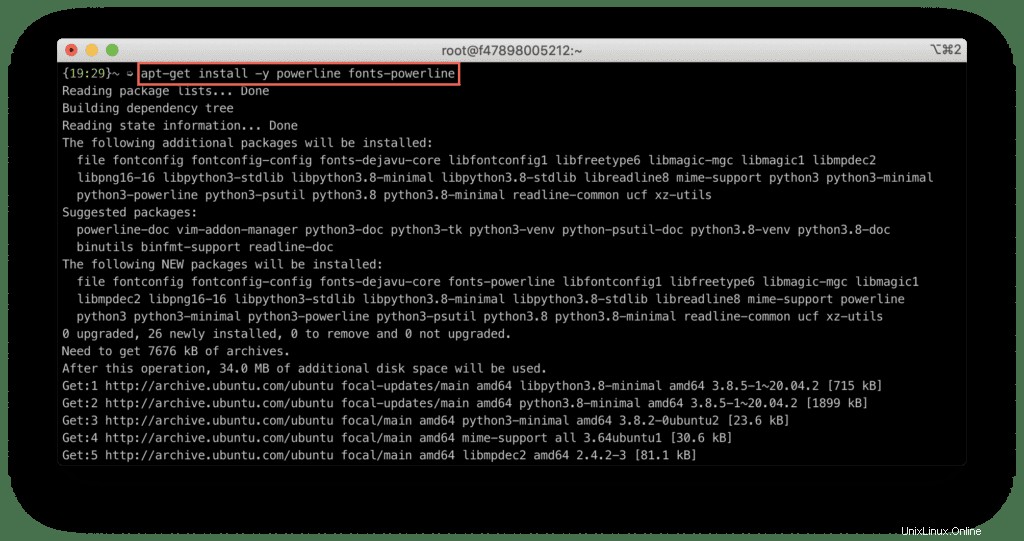
Untuk menerapkan perubahan tema, jalankan perintah berikut:
source ~/.zshrcMenyiapkan plugin Oh My Zsh
Oh My Zsh mendukung banyak plugin dan mudah untuk mengaturnya. Jika Anda ingin mulai menggunakan plugin apa pun, Anda perlu mengunduh kit plugin dan menambahkan namanya ke plugins variabel di ~/.zshrc mengajukan.
Instalasi default Zsh dilengkapi dengan git plugin yang memungkinkan Anda mendapatkan informasi tentang cabang, komit, dan status repositori git lokal Anda.
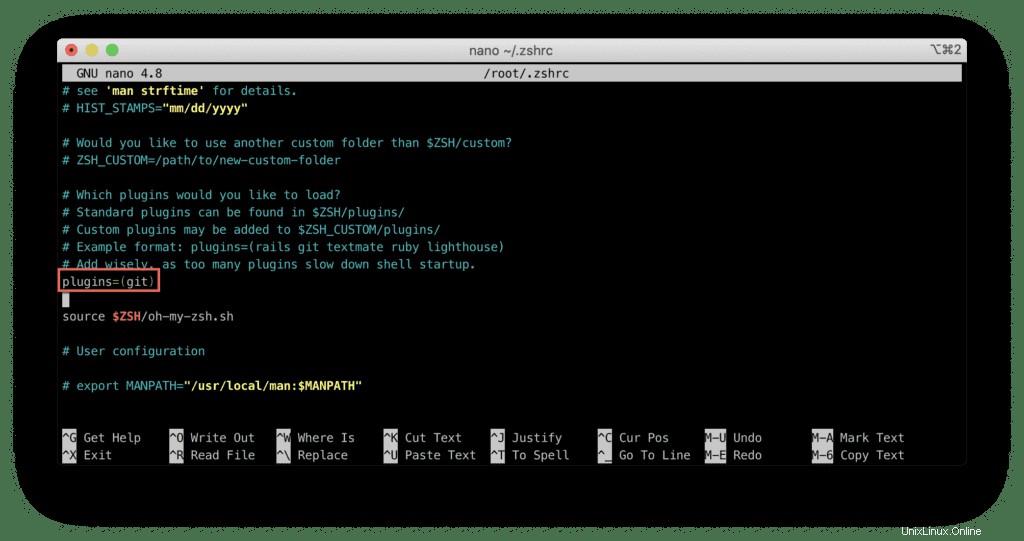
Sebagai contoh, mari tambahkan dua plugin tambahan yang berguna:
- zsh-autosugesti
- zsh-syntax-highlighting
Untuk menginstal plugin pertama, cukup klon ke direktori plugin Zsh:
git clone https://github.com/zsh-users/zsh-autosuggestions.git $ZSH_CUSTOM/plugins/zsh-autosuggestions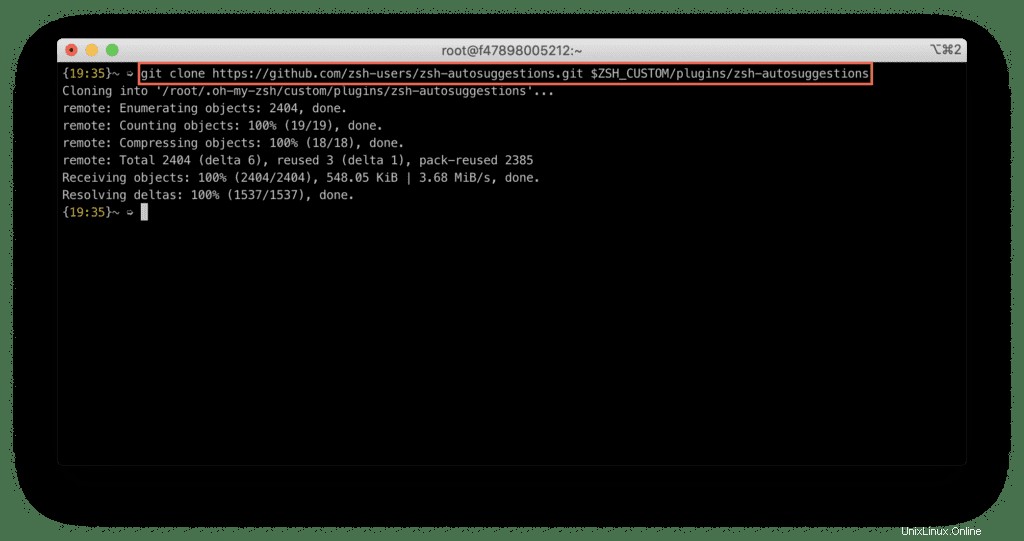
Hal yang sama harus dilakukan untuk plugin kedua:
git clone https://github.com/zsh-users/zsh-syntax-highlighting.git $ZSH_CUSTOM/plugins/zsh-syntax-highlighting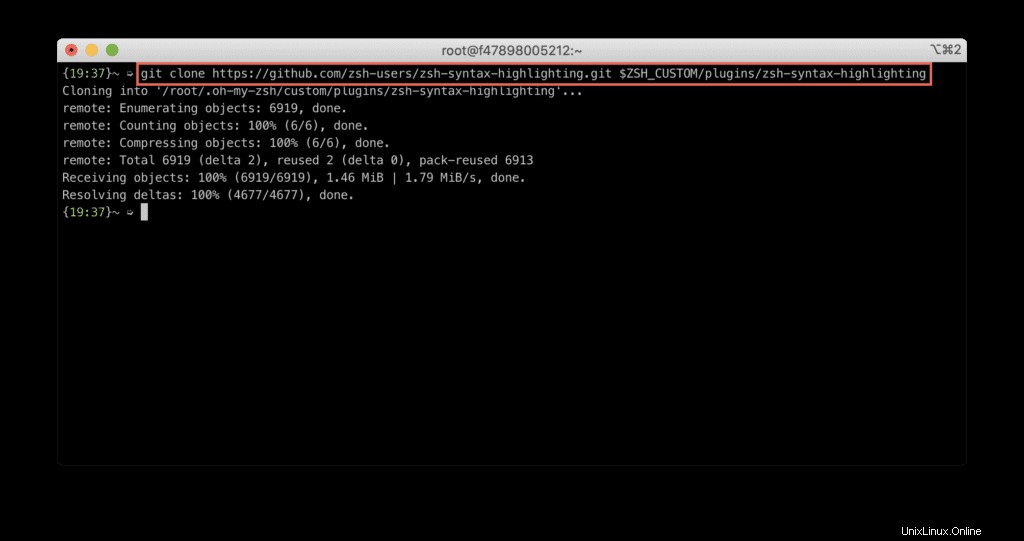
Sekarang, tambahkan nama plugin yang diunduh di parameter plugin ~/.zhsrc berkas:
nano ~/.zshrcUbah variabel plugin:
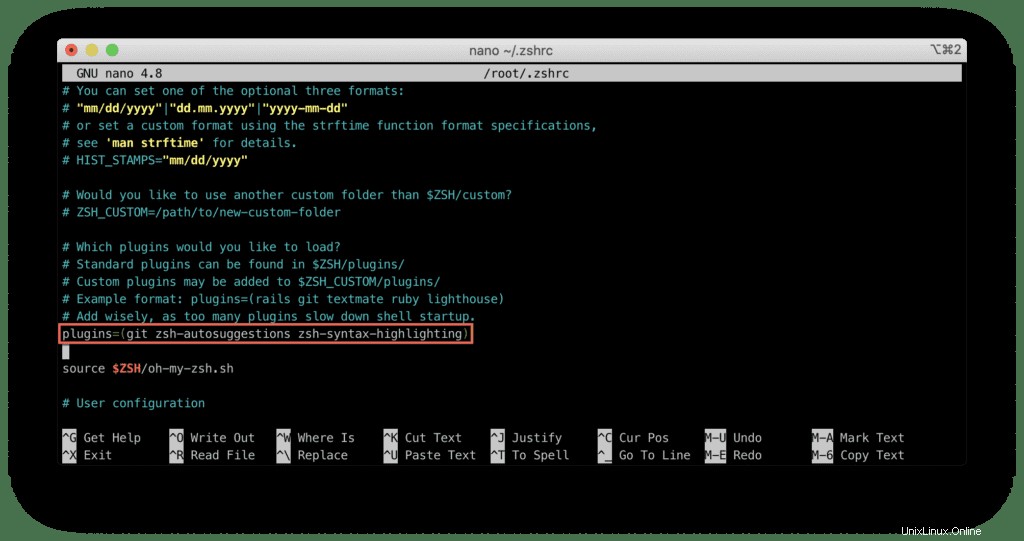
Untuk menerapkan perubahan, gunakan perintah sumber:
source ~/.zshrcMenyiapkan pembaruan Oh My Zsh
Setiap dua minggu Oh My Zsh secara otomatis memeriksa pembaruan.
Anda juga dapat menonaktifkan fungsi ini dengan menyetel DISABLE_AUTO_UPDATE variabel menjadi true .
Atau Anda dapat mengubah waktu interval pembaruan dengan mengubah nilai UPDATE_ZSH_DAYS .
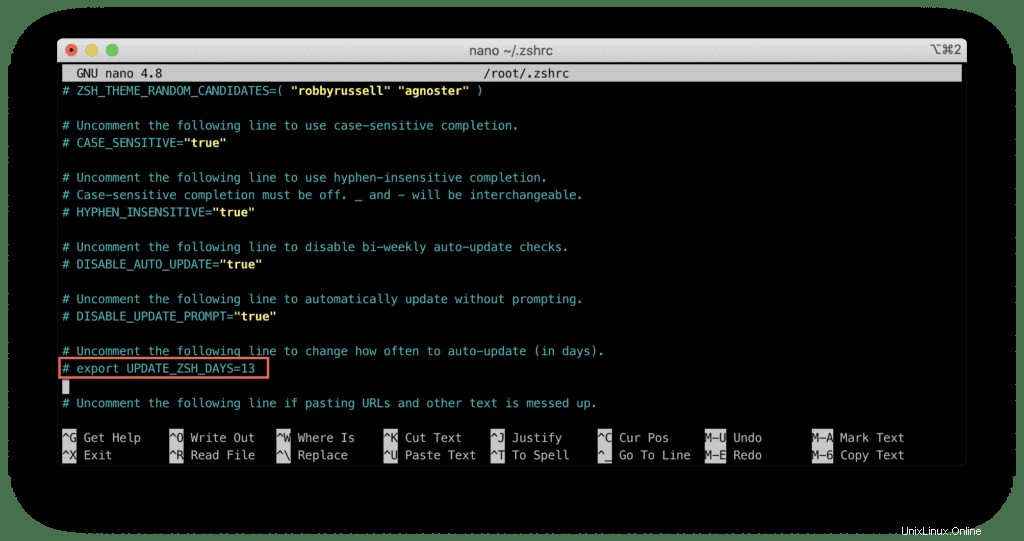
Untuk pembaruan manual, gunakan perintah berikut:
omz update
Untuk mengaktifkan penyorotan sintaks, tambahkan ke ~/.zshrc :
echo "source $HOME/.zsh-syntax-highlighting/zsh-syntax-highlighting.zsh" >> ~/.zshrc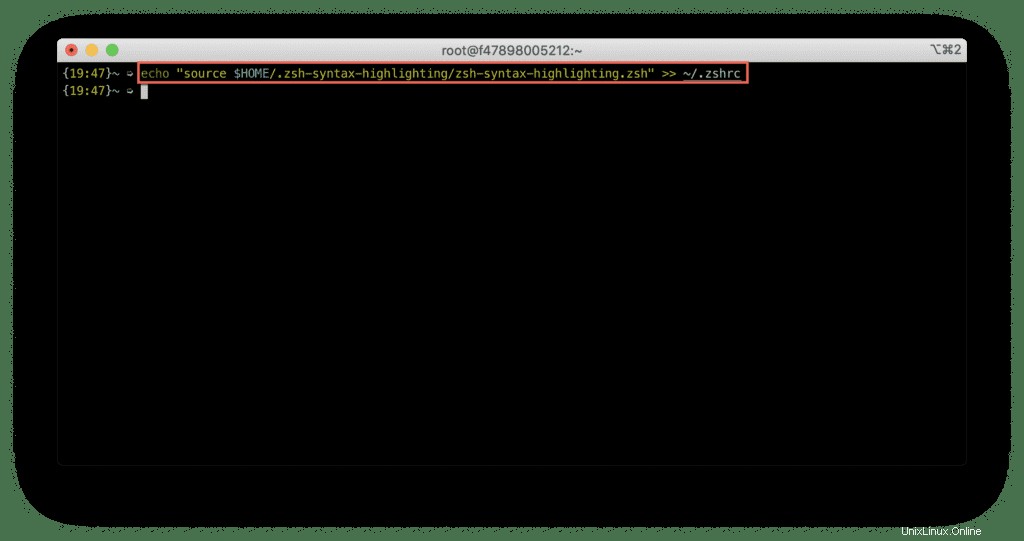
Terakhir, terapkan perubahan:
source ~/.zshrcRingkasan
Pada artikel ini, kami membahas dasar-dasar menyesuaikan shell Zsh Anda di Ubuntu Linux menggunakan Oh My Zsh. Kami menunjukkan cara menyiapkan tema Zsh, menginstal font powerline tambahan, mengaktifkan penyorotan sintaks, menginstal plugin, dan melakukan pembaruan Oh My Zsh otomatis dan manual.
Kami harap artikel ini bermanfaat bagi Anda. Jika demikian, tolong, bantu kami untuk menyebarkannya ke seluruh dunia!